갤럭시에서 정말 유용하게 사용했던 위젯 기능을 아이폰에서도 열심히 사용하고 있다. 게다가 이번 아이폰에는 조금 더 특별한 위젯기능이 있다. 바로 올웨이즈온 화면에서 위젯을 바로 사용할 수 있는 점이다.
위젯을 적절하게 사용하면 잠금화면에서 곧바로 앱을 구동할 수 있기 때문에 정말 편리하다. 갤럭시의 경우 위젯의 자유도는 훨씬 높은데 올웨이즈온 잠금화면에서 위젯은 시계와 달력 등 일부 기능만 제공하는 듯하다. 반면 아이폰의 경우 올웨이즈온 잠금화면에서 몇 가지 위젯을 정말 편리하게 사용할 수 있으니 반드시 설정하자. 그럼 위젯 설정방법과 내가 추천하는 위젯 TOP 3를 정리해 본다.
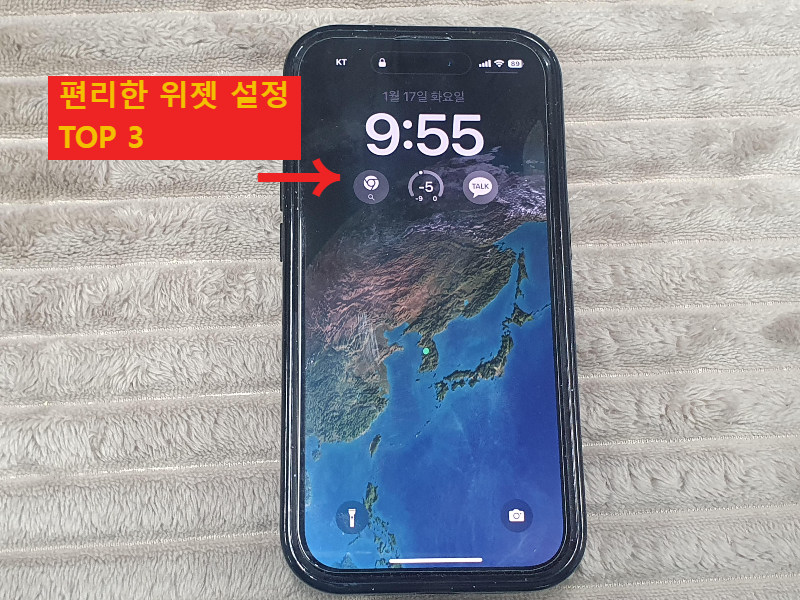
그럼 먼저 아이폰14프로 위젯 설정 방법부터 알아보겠다.
1. 잠금화면 깨운 후 누르고 있기
어두운 상태의 잠금화면에서는 화면을 누르고 있어도 반응이 없다. 화면을 두 번 터치해 주든지, 들어서 깨우기 기능을 통해 잠금화면이 밝게 반응하면 화면을 누르고 있자. 그러면 화면 하단에 '사용자화' 문구가 나오니 탭하자.

배경화면 사용자화 설정이 두 가지로 나뉜다. 왼쪽을 탭 하면 잠금화면을 설정할 수 있고, 오른쪽을 탭 하면 홈화면을 바꿀 수 있다. 우리는 잠금화면 상태를 바꿀 것이니 왼쪽을 탭하자.

2. 나에게 맞는 위젯 설정하기
이제 본인에게 맞는 위젯을 설정해 보자. 작은 사이즈 아이콘은 총 4개를 설정할 수 있고 큰 사이즈의 위젯은 2칸을 차지한다. 위젯추가를 탭 하면 위젯으로 추가할 수 있는 앱들이 열거된다. 본인에게 필요한 앱을 찾아보자.
이렇게 위젯을 설정해 놓으면 잠금화면에 항상 표시가 돼 있어 편하다. 게다가 잠금상태에서 클릭하기만 하면 페이스아이디로 잠금이 풀리면서 바로 앱이 구동된다. 위젯 기능을 사용할 때 탭 한번 만으로 바로 구동되니 정말 편하다.


3. 내가 추천하는 TOP3 위젯
나는 두 칸 차지하는 앱 하나와 한 칸 차지하는 앱 두 개를 선택했다. 외부에서 많이 활동하는 직업이다 보니 날씨가 무척이나 중요하다. 그래서 일기예보 위젯을 설치했는데 화면 두 칸을 차지한다. 갑자기 비가 내린다든지 춥고 더운 것을 미리 알고 다니면 도움이 된다. 요즘에는 나름대로 일기예보가 잘 맞는 것 같아서 집에서 출발하기 전에 반드시 일기예보를 확인하는 습관이 생겼다.
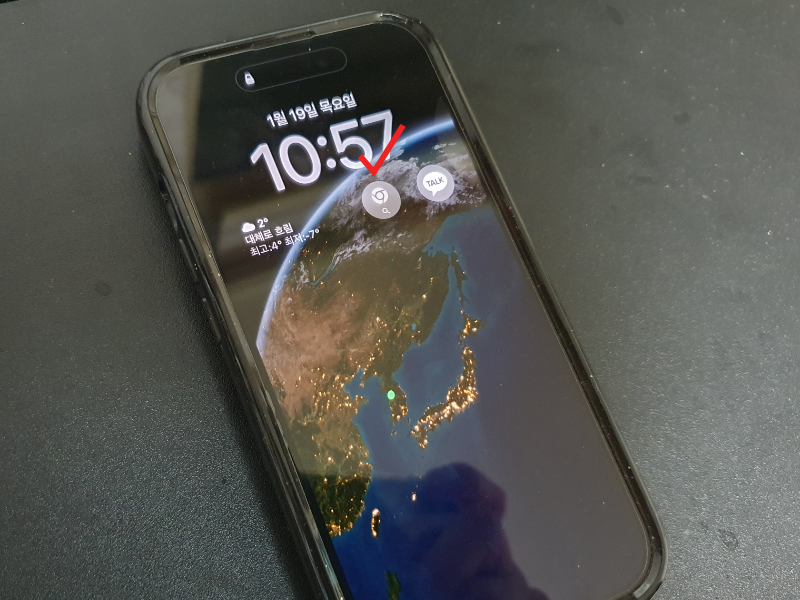
두 번째로 크롬 브라우저를 위젯에 설정해 두었다. 화면을 들고 크롬 위젯을 누르면 곧바로 웹페이지가 열린다. 스마트폰에서 자주 사용하는 앱으로 크롬 브라우저도 꼽힐 것이다.
세 번째로 위젯으로 카카오톡을 설정해 두었다. 국민 메신저인 카카오톡은 수시로 확인해야 한다. 카톡을 사용하고자 잠금화면을 풀고 앱을 찾을 필요도 없다. 잠금상태에서 위젯으로 설정한 카카오톡을 탭 하면 페이스아이디로 잠금이 풀리면서 곧바로 카톡이 구동된다.
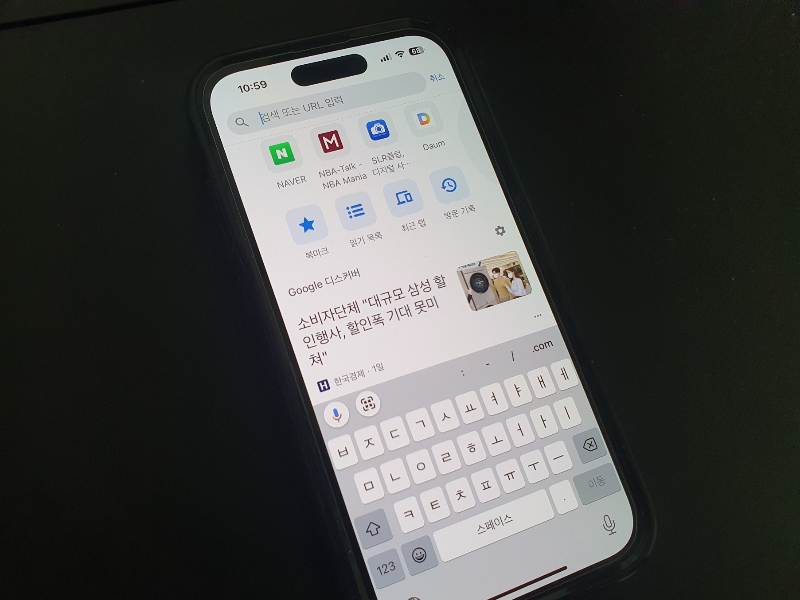
위젯은 갤럭시가 먼저 제공했고 아이폰은 뒤늦게 따라 했다. 하지만 실제 유저 입장에서는 잠금화면에서 위젯을 사용하니 정말 편하다. 이 부분은 오랜만에 애플이 잘한 것 같다. 앞으로 잠금화면에서 위젯으로 설정할 수 있는 앱이 조금 더 늘어나면 최고일 것 같다.
'아이폰, 아이맥, 아이패드, 애플워치, 갤럭시, 갤럭시워치' 카테고리의 다른 글
| [아이폰14프로 배경화면 지우기] 증명사진 투명배경 만드는 방법 (2) | 2023.01.22 |
|---|---|
| [아이폰14프로 카메라렌즈 강화유리-신지모루 추천] 아이폰14프로 vs 프로맥스 카메라 강화유리 크기차이 (0) | 2023.01.21 |
| [아이폰14 스팸전화, 문자 차단] 수신차단, 수신 해제 방법 (0) | 2023.01.16 |
| [아이폰14프로-인물 사진 잘 찍는 방법] 조명 모드별 차이점과 특징 (0) | 2023.01.11 |
| [맥북에어 멀티허브 독-벨킨 11 in 1추천] 디자인, 성능, 휴대성 평가 ft. USB-C 타입 허브 (0) | 2023.01.09 |